Hur blockerar jag annonser i Safari Browser på Mac?
Miscellanea / / August 05, 2021
Om informationen är gratis använder de flesta webbplatser annonser för att täcka webbplatsens driftskostnader. I de flesta fall använder dessa webbplatser dock överdrivna annonser och kan göra webbupplevelsen rörig och inte vänlig. Safari-webbläsare tenderar att avskräcka annonsörer genom att inte tillåta dem att läsa din personliga information. Men du kommer fortfarande att se många annonser i dina Safari-webbläsare om du använder Mac OS. Så vad är lösningen? Det finns vissa steg du kan göra för att blockera annonser i Safari Browser på Mac OS.
Annonser körs baserat på dina webbläsarkakor, surfmönster, dina gillanden och internetavtryck. De flesta annonser använder Googles analysdata för att visa annonser. Det finns många anledningar till varför du kan blockera annonser i din Safari-webbläsare. Du kanske inte ser några relevanta annonser. Eller kanske ser du irriterande popup-annonser som du inte vill hantera. I alla fall gillar inte annonser när de surfar på webbplatser. Så idag guidar vi dig att blockera alla onödiga annonser i din Safari-webbläsare.

Innehållsförteckning
- 1 Vad är Safari Browser?
-
2 Så här blockerar du annonser i Safari Browser på Mac
- 2.1 Aktivera läsarläge i Safari
- 2.2 Konfigurera innehållsblockerare i Safari
- 2.3 Blockering av automatisk uppspelning av videor
- 2.4 Med Adblock Extension
- 3 Slutsats
Vad är Safari Browser?
I dagens värld finns det många webbläsare tillgängliga i butiken. Och alla har en unik uppsättning funktioner. Från den mest populära Google Chrome till den tröga Internet Explorer, är butiken översvämmad med alla typer av webbläsare. Här erbjuder varje webbläsare olika funktioner som annonsblockering, automatisk nedladdning och vissa har till och med en VPN installerad i dem. Vi vill också tillägga att det också finns vissa kommandobaserade webbläsare och andra är grafiska. Kommandobaserad är de där du behöver skriva kommandon för att göra jobbet medan du är grafiskt, du kan helt enkelt njuta av med bara ett klick.
De ansågs allmänt som ett av de största och mest ansedda varumärkena i världen, Apple Inc. Så Apple har först introducerat Safari-webbläsaren som deras egen webbläsare endast begränsad till sina macOS-enheter. Denna webbläsare är baserad på Webkit-motorn. Tidigare kom macOS-enheter med Netscape Navigator, vilket inte var så framgångsrikt, så apple måste utveckla något nytt. Nu var det 2003, och Apple hade något nytt i huvudet, och de kom med Idén till webbläsaren Safari, som följde med Mac OSx 10.3. Webbläsaren var en enorm framgång, och folk uppskattade Apples ansträngningar mot detta, och det hade allt som krävdes för en webbläsare från Äpple.
Så här blockerar du annonser i Safari Browser på Mac
Vi förstår din smärta. Annonser är lika röriga, och många av dem förstör också webbupplevelsen. Men de goda nyheterna för dig eftersom det finns många sätt att blockera irriterande annonser i Safari-webbläsaren.
GetdroidTips ger dig värdefull information om de senaste trenderna för Android och iPhone, enheter och handledning. Och alla dessa kostnader kommer från våra annonsörer, som i sin tur visar annonser på denna webbplats. Vi använder inte överdrivna annonser eller stör din surfupplevelse. Så vi uppmanar dig att inte blockera några annonser på GetdroidTips.
Aktivera läsarläge i Safari
Läsarläge är ett speciellt läge i Safari-webbläsaren, som blockerar alla onödiga java-skript, annonser, videor etc. Detta läge visar bara text- och bilddelen, vilket i huvudsak är vad du vill ha.
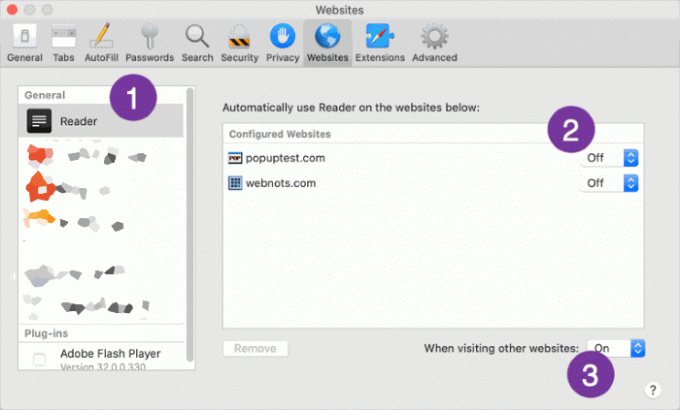
Du kan ställa in vilka webbplatser du vill att läsarläget ska aktiveras automatiskt. Du kan också aktivera den som standard för alla webbplatser du besöker.
Notera: Ibland ser webbplatser inte ut visuellt estetiska när läsarläget används!
Konfigurera innehållsblockerare i Safari
Innehållsblockerare är en speciell inställning i webbläsaren Safari, som blockerar irrelevant Javascript-innehåll på en webbsida. Det betyder att du inte ser reklamfilmer, annonser etc.
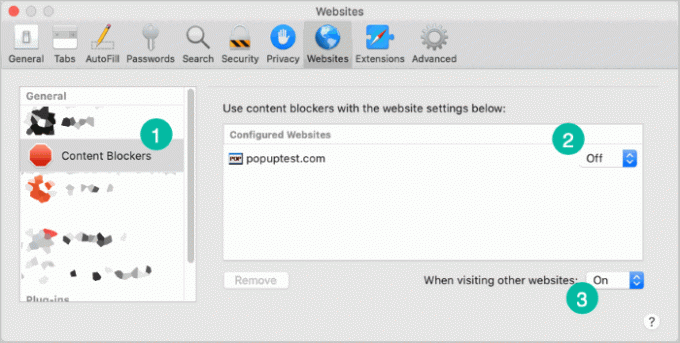
På samma sätt kan du bestämma vilka webbplatser som aktiverar innehållsblockerare automatiskt för en smidig surfupplevelse.
Blockering av automatisk uppspelning av videor
Jag hatar det verkligen när jag öppnar en webbplats och en slumpmässig Youtube-video börjar spelas. Tack och lov får du möjlighet att blockera sådana autoplay-mediefiler.

Här kan du blockera alla sådana irriterande reklamvideomedia, som automatiskt spelas upp i din Safari-webbläsare.
Med Adblock Extension
Det bästa sättet att automatiskt blockera alla annonser är att installera alla Adblock-tillägg. Safari-tillägg lägger till användbarhet och funktionalitet i webbläsaren. Tillägg i Safari är till stor hjälp för att uppfylla de dagliga kraven. Och de ökar också produktiviteten hos en individ eller ett företag.
Ladda ner Adblock Safari-tillägget och installera det i din webbläsare

Gå till fliken Safari-tillägg och aktivera plugin / tillägget
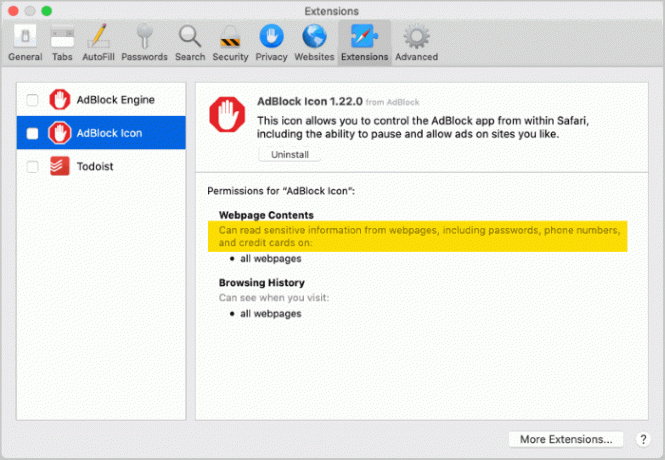
Njut av annonsfri surfning utan några irriterande annonser i din Safari-webbläsare.
Slutsats
Annonser är säkert irriterande, och de är många sätt att blockera annonser i Safari-webbläsaren på Mac. Jag hoppas att du har förstått alla metoderna. Jag skulle rekommendera dig att använda alla AdBlock-tillägg på Safari för att aktivt blockera sådana irriterande annonser. Om du känner några problem med någon av metoderna ovan kan du kommentera nedan.
Redaktörens val:
- Topp 5 Adblock Plus-alternativ för Android
- Begär mobilwebbplats efter skrivbordsplats Safari på iPhone eller iPad
- Bypass Adblock Detection på webbplatser som inte kan detekteras
- Stäng av mina Mac FaceTime video- och ljudsamtal på Mac
Rahul är en datavetenskaplig student med ett stort intresse för teknik- och kryptovaluta-ämnen. Han tillbringar större delen av sin tid med att antingen skriva eller lyssna på musik eller resa oskådda platser. Han tror att choklad är lösningen på alla hans problem. Livet händer och kaffe hjälper.


![Så här installerar du AOSP Android 10 Update för Nokia X71 [GSI Diskant]](/f/9078c960e59c8d6a926241eb2a17d0f9.jpg?width=288&height=384)
